
【Android】Gmailの本文が表示されない!対処法を徹底解説
Gmailを使っていると、「受信のメールに何も表示されない」という不具合が起こることがあります。
一時的なものであれば問題ありませんが、ずっと表示されないままだと、困ってしまいますよね。
そこで今回は、Gmailの本文が表示されないときの対処法をご紹介します。一つずつ確認しながら、一緒に解決していきましょう。
Contents[OPEN]
【Android】Gmailの本文が表示されない現象って?
Gmailの本文が表示されない現象とは、いったいどんな状態のことなのか。ここでは、以下の内容についてご紹介します。
- 「さらに表示」だけが表示される!
- アプリ版Gmail特有の不具合
それでは、詳しく見ていきましょう。
「さらに表示」だけが表示される!
受信したメールを開くと、「さらに表示」や「・・・」と表示され、タップしても何も表示されなくなることがあります。
これは、スマホ・アプリの一時的な不具合や、キャッシュデータが溜まっていることが原因で起こる現象です。スマホ・アプリを再起動したり、キャッシュデータを削除したりすると、直る可能性があります。
アプリ版Gmail特有の不具合
Gmailの本文が表示されなくなる現象は、アプリ版で起こる不具合です。なので、パソコンからは通常通り閲覧できます。
【Android】Gmailの本文が表示されないときの対処法《アプリの問題》
ここでは、アプリ側に問題がある場合の対処法をご紹介します。
- アプリのキャッシュを削除する
- アプリを完全に終了させる
- アプリを最新版にアップデートする
- アプリを再インストールする
それでは、詳しく見ていきましょう。
アプリのキャッシュを削除する
キャッシュとは、一度見た画像や文章を素早く表示できるように、スマホがデータを保存してくれる機能です。
キャッシュデータの破損によって、メール本文が表示されなくなっている可能性があるので、キャッシュを削除してみてください。
キャッシュを削除する方法は、以下のとおりです。
※HUAWEI nova lite 3を使った操作手順を記載しています。
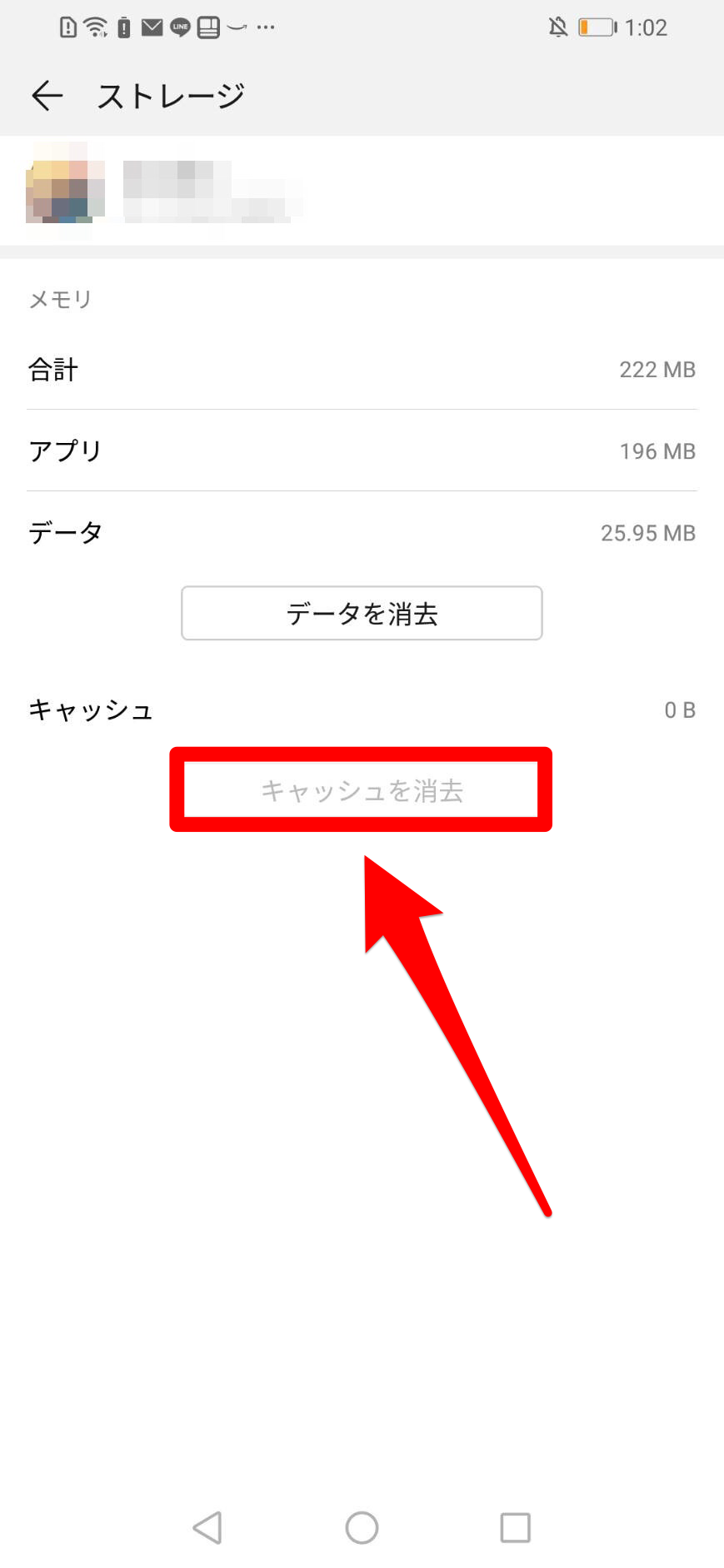
- 設定アプリを開きます。
- 「アプリ」→「アプリ」→の順にタップしていきます。
- Gmailを選択します。
- 「ストレージ」をタップします。
- 「キャッシュを消去」をタップします。
キャッシュデータは溜まりやすいので、定期的に消去しておくことをおすすめします。